Πίνακας περιεχομένων
Η δικτυακή κοινή χρήση αρχείων είναι πολύ χρήσιμη σε όλους τους χώρους εργασίας (εταιρείες, οργανισμούς, γραφεία ή ακόμη και στο σπίτι), προκειμένου να διασφαλιστεί η συνεχής ροή εργασιών. Η κοινή χρήση αρχείων και φακέλων είναι απαραίτητη, διότι επιτρέπει στους χρήστες να μοιράζονται και να εργάζονται με τα αρχεία τους εύκολα, με αποτέλεσμα την ταχύτερη εκτέλεση των εργασιών.

Στα Windows 10, ο τρόπος κοινής χρήσης αρχείων και φακέλων είναι μια εύκολη υπόθεση, ακόμη και για τον ερασιτέχνη χρήστη, αλλά πρέπει να επιλέξετε προσεκτικά τους χρήστες και τα δικαιώματά τους στον/στους κοινόχρηστο/ους φάκελο/ους, προκειμένου να αποφύγετε περιττές συγκρούσεις και προβλήματα με τα κοινόχρηστα αρχεία.
Σε αυτόν τον οδηγό θα σας δείξω τον σωστό τρόπο για να μοιραστείτε τα αρχεία σας με άλλους χρήστες στο δίκτυο στα Windows 10.
Πώς να ενεργοποιήσετε την κοινή χρήση αρχείων στα Windows 10:
Βήμα 1. Δημιουργήστε τους χρήστες που θα έχουν πρόσβαση στον κοινόχρηστο φάκελο.
Για να μοιραστείτε σωστά τα αρχεία και τους φακέλους σας με άλλα άτομα και για να αποφύγετε προβλήματα με τα κοινόχρηστα αρχεία (π.χ. τυχαία τροποποίηση ή διαγραφή), συνιστάται να ορίσετε επακριβώς ποιοι χρήστες θα έχουν πρόσβαση στους κοινόχρηστους φακέλους και με ποια δικαιώματα (Μόνο ανάγνωση, Πλήρης έλεγχος κ.λπ.).
Έτσι, το πρώτο βήμα για την κοινή χρήση φακέλων, είναι να δημιουργήσετε τους χρήστες (λογαριασμούς) που θα έχουν πρόσβαση στο μηχάνημα με τον κοινόχρηστο φάκελο. Για να το κάνετε αυτό:
1. Πατήστε ταυτόχρονα το πλήκτρο Windows  + R για να ανοίξετε το πλαίσιο εκτέλεσης.
+ R για να ανοίξετε το πλαίσιο εκτέλεσης.
2. Τύπος έλεγχος userpasswords2 και πατήστε Μπείτε μέσα.
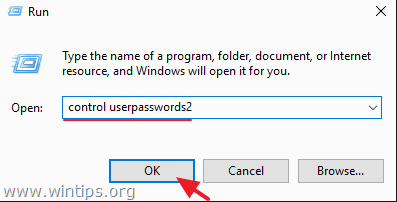
3. Στο Λογαριασμοί χρηστών κάντε κλικ στο Προσθέστε .
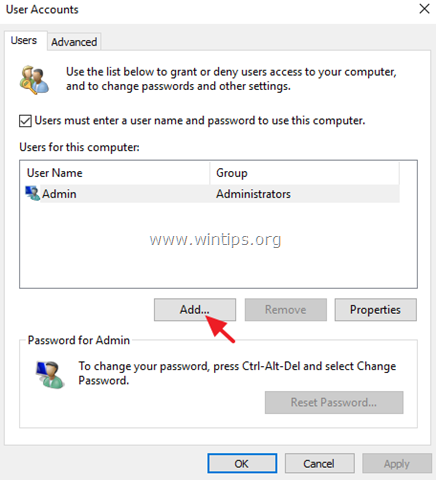
4. Επιλέξτε Σύνδεση χωρίς λογαριασμό Microsoft .
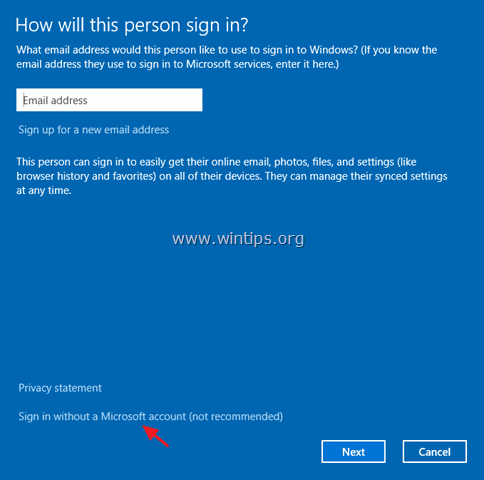
5. Επιλέξτε Τοπικός λογαριασμός στην επόμενη οθόνη.
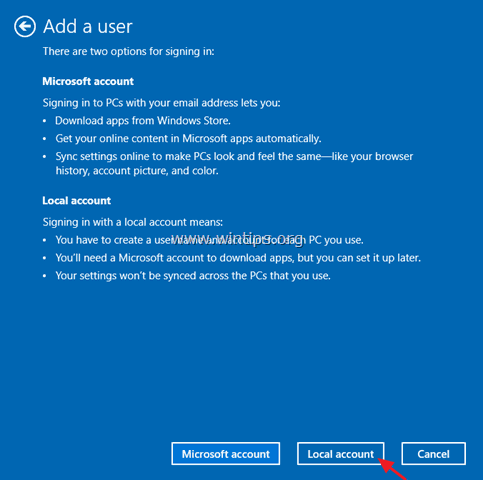
6. Πληκτρολογήστε ένα όνομα λογαριασμού (π.χ. User1) και έναν κωδικό πρόσβασης (αν θέλετε) και κάντε κλικ στο κουμπί Επόμενο και Τελειώστε.
7. Στη συνέχεια, επιλέξτε το νέο λογαριασμό και κάντε κλικ στο Επαναφορά κωδικού πρόσβασης για να καθορίσετε έναν κωδικό πρόσβασης για το νέο λογαριασμό.
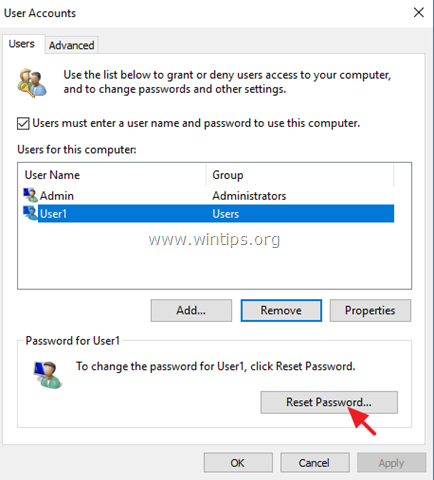
8. Πληκτρολογήστε έναν κωδικό πρόσβασης για το νέο λογαριασμό και κάντε κλικ στο OK .
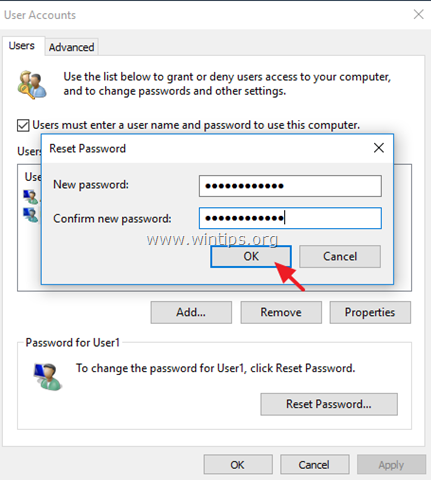
9. Αν χρειαστεί, επαναλάβετε τα ίδια βήματα για να προσθέσετε επιπλέον λογαριασμούς στο P,C, διαφορετικά κλείστε τις ιδιότητες "Λογαριασμοί χρηστών" και προχωρήστε στο βήμα-2, για να μοιραστείτε τους φακέλους και τα αρχεία σας.
Βήμα 2. Καθορίστε τον κοινόχρηστο φάκελο και τα κοινά δικαιώματα.
Ας υποθέσουμε ότι θέλετε να κάνετε κοινή χρήση του φακέλου "C:\Shared" στη ριζική μονάδα δίσκου σας.
1. Ανοίξτε τον εξερευνητή αρχείων και κάντε δεξί κλικ στο φάκελο που θέλετε να μοιραστείτε με άλλους *.
π.χ. Σε αυτό το παράδειγμα προχωράμε στη διανομή του φακέλου "C:\Shared" στη ριζική μονάδα δίσκου.
2. Επιλέξτε Δώστε πρόσβαση σε -> Συγκεκριμένα άτομα .
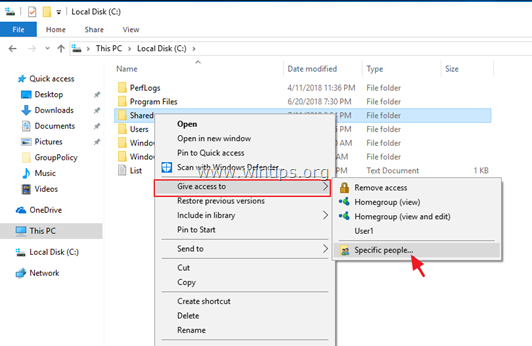
3. Κάντε κλικ στο πτυσσόμενο βέλος για να δείτε όλους τους χρήστες στο μηχάνημα και να επιλέξετε ποιος χρήστης θα έχει πρόσβαση στον κοινόχρηστο φάκελο.
Σημείωση: Να είστε πολύ προσεκτικοί με την επιλογή "Everyone" (Όλοι) και να τη χρησιμοποιείτε μόνο αν είναι απολύτως απαραίτητο.
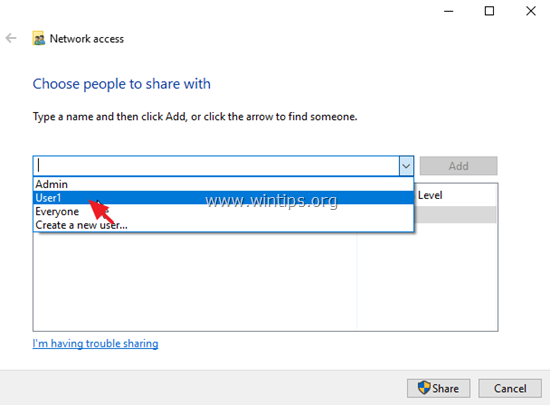
4. Όταν τελειώσετε, κάντε κλικ στο Προσθέστε.
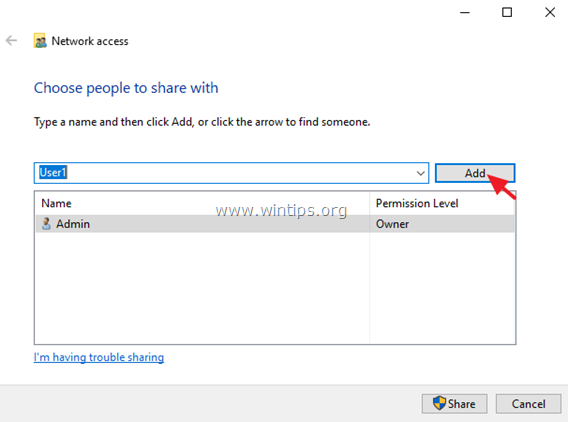
5. Στη συνέχεια, κάνοντας κλικ στο πτυσσόμενο βέλος δίπλα στον χρήστη, επιλέξτε τα δικαιώματα του χρήστη στον κοινόχρηστο φάκελο (Ανάγνωση ή Ανάγνωση/Εγγραφή).
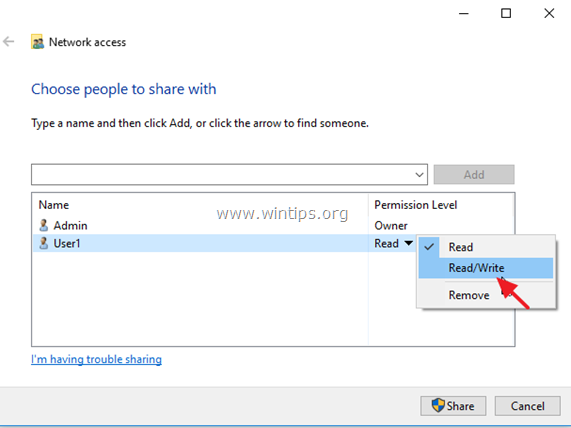
6. Όταν τελειώσετε, κάντε κλικ στο Μοιραστείτε το κουμπί.
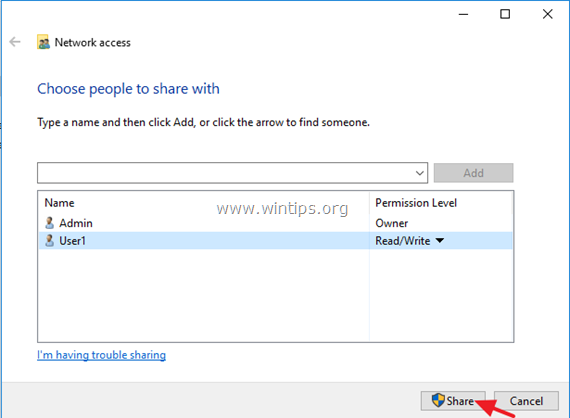
7. Στην επόμενη οθόνη, επιλέξτε αν θέλετε να ενεργοποιήσετε την ανακάλυψη δικτύου και την κοινή χρήση αρχείων μόνο για το ιδιωτικό σας δίκτυο ή για όλα τα δημόσια δίκτυα. Αν δεν ξέρετε τι να κάνετε, επιλέξτε Ναι, ενεργοποιήστε τον εντοπισμό δικτύου και την κοινή χρήση αρχείων για όλα τα δημόσια δίκτυα .
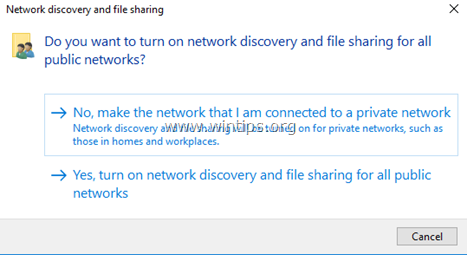
8. Μετά από μερικά δευτερόλεπτα, θα εμφανιστεί ένα παράθυρο επιβεβαίωσης με τη μοναδική διαδρομή δικτύου προς τον κοινόχρηστο φάκελο. e-mail για να στείλετε τη διαδρομή σε χρήστη(ες) ή - από άλλη μηχανή- αντίγραφο και επικολλήστε τη διαδρομή στη γραμμή διευθύνσεων του file explorer και πατήστε 'Enter' για να αποκτήσετε πρόσβαση στο φάκελο.
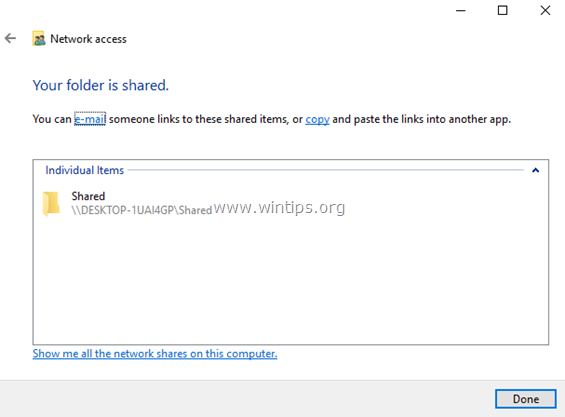
TIP: Για να κάνετε τη ζωή σας πιο εύκολη, προχωρήστε και καθορίστε μια Στατική Διεύθυνση IP στο μηχάνημα με τον κοινόχρηστο φάκελο. Στη συνέχεια, αν θέλετε να αποκτήσετε πρόσβαση στον κοινόχρηστο φάκελο από ένα απομακρυσμένο μηχάνημα, απλώς πληκτρολογήστε τη Στατική Διεύθυνση IP στη γραμμή του File Explorer *.
π.χ. Εάν το μηχάνημα με τον κοινόχρηστο φάκελο έχει τη διεύθυνση IP "192.168.1.10", τότε στο απομακρυσμένο μηχάνημα πληκτρολογήστε: \\192.168.1.10 και πατήστε Εισάγετε το για να αποκτήσετε πρόσβαση στον κοινόχρηστο φάκελο.
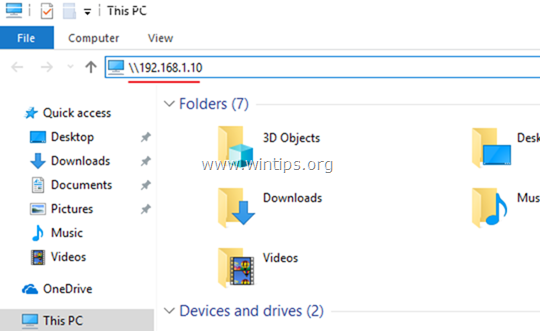
Πρόσθετη βοήθεια: Εάν θέλετε να τροποποιήσετε τα δικαιώματα του κοινόχρηστου φακέλου, κάντε κλικ στο φάκελο και επιλέξτε Ιδιότητες . Στη συνέχεια, επιλέξτε το Ασφάλεια και κάντε κλικ στην καρτέλα Επεξεργασία , για να προσθέσετε νέους χρήστες ή να τροποποιήσετε τα δικαιώματα κοινής χρήσης.
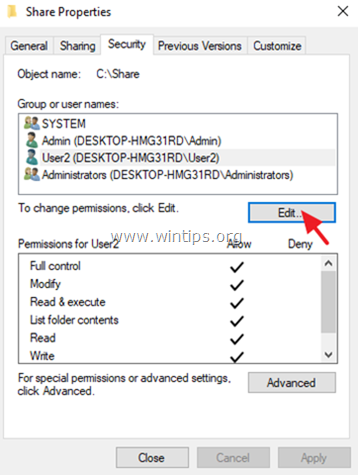
Αυτό είναι όλο! Πείτε μου αν αυτός ο οδηγός σας βοήθησε αφήνοντας το σχόλιό σας για την εμπειρία σας. Παρακαλώ κάντε like και μοιραστείτε αυτόν τον οδηγό για να βοηθήσετε και άλλους.

Άντι Ντέιβις
Ιστολόγιο διαχειριστή συστήματος σχετικά με τα Windows





